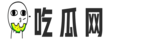vlookup函数,Excel数据查找与匹配的强大工具
你有没有想过,Excel里有个小助手,它就像你的私人侦探,能帮你快速找到隐藏在表格深处的秘密?没错,它就是VLOOKUP函数!今天,就让我带你一起探索这个神奇的函数,看看它是如何成为表格处理中的超级英雄的!
VLOOKUP:你的数据侦探
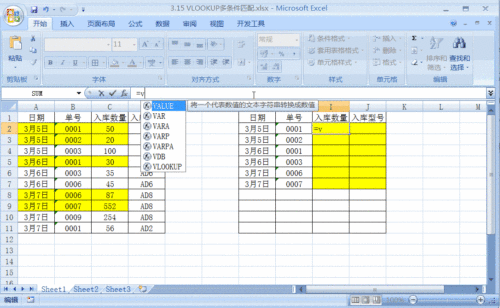
想象你面前摊开了一本厚厚的电话簿,里面密密麻麻的都是名字和电话号码。现在,你想要找到某个特定人的电话,你会怎么做?翻来覆去地找?不,你只需要VLOOKUP函数,它就能像侦探一样,迅速帮你找到那个人的电话。
VLOOKUP,全称是“Vertical Lookup”,直译过来就是“垂直查找”。它就像一个超级侦探,能在表格的垂直方向上帮你找到特定的信息。不管你想要查找的是名字、身份证号,还是任何其他信息,VLOOKUP都能帮你轻松搞定。
VLOOKUP的用法:简单到不可思议
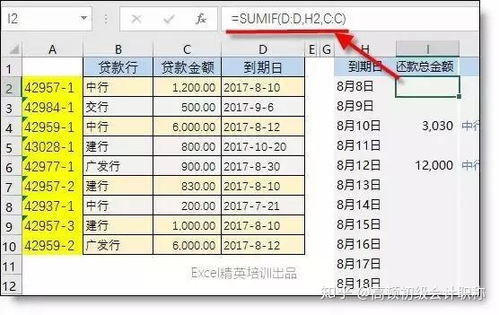
VLOOKUP的用法其实超级简单,就像学骑自行车一样,一学就会。它主要有四个参数:
1. 查找值(lookupvalue):你想要查找的值,可以是具体的数字、文字,也可以是单元格引用。
2. 查找范围(tablearray):包含查找值和要返回的数据的表格区域。
3. 返回值的列序号(colindexnum):你想要返回的数据所在的列号。
4. 查找模式(rangelookup):决定是进行精确查找还是近似查找。
举个例子,假设你有一个包含员工名字和工资的表格,你想要找到张三的工资。那么,你的VLOOKUP公式就是:
VLOOKUP(\张三\, A2:B10, 2, FALSE)
这里,“张三”是查找值,“A2:B10”是查找范围,“2”是返回值的列序号(工资在第二列),“FALSE”表示精确查找。
VLOOKUP的进阶技巧:让你的侦探技能更上一层楼
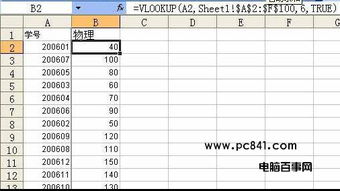
虽然VLOOKUP的基本用法很简单,但如果你掌握了它的进阶技巧,你的侦探技能就能更上一层楼!
1. 使用INDIRECT函数:INDIRECT函数可以让你动态地改变查找范围,让你的VLOOKUP更加灵活。
2. 使用数组公式:数组公式可以让VLOOKUP一次性处理多个查找值,大大提高效率。
3. 使用IFERROR函数:IFERROR函数可以避免VLOOKUP找不到数据时出现的错误。
VLOOKUP的应用场景:无处不在
VLOOKUP的应用场景非常广泛,几乎无处不在。以下是一些常见的应用场景:
1. 数据核对:你可以使用VLOOKUP来核对两个表格中的数据是否一致。
2. 数据合并:你可以使用VLOOKUP将两个表格中的数据合并到一个表格中。
3. 数据筛选:你可以使用VLOOKUP来筛选出满足特定条件的数据。
VLOOKUP的未来:永远是你最强大的助手
随着Excel功能的不断更新,VLOOKUP也在不断进化。未来,它可能会变得更加智能,能够处理更加复杂的数据。但无论未来如何变化,VLOOKUP都将是你的最强大助手,帮助你轻松应对各种数据挑战。
所以,别再犹豫了,快来掌握这个神奇的VLOOKUP函数吧!相信我,一旦你掌握了它,你的工作效率将会大大提高,生活也会变得更加美好!